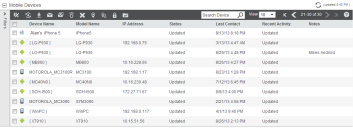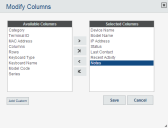Uso del Inventario de dispositivos móviles
El panel de Dispositivos móviles de la página de Inventario muestra un conjunto de dispositivos móviles e inteligentes de acuerdo con la carpeta seleccionada. La información incluye el modelo del dispositivo, si éste cumple con su carga útil de cumplimiento asociada, si el dispositivo está actualizado, y la última vez que se conectó.
Para obtener información sobre el inventario de impresoras, consulte Uso del Inventario de impresoras.
Para obtener información sobre cómo inscribir dispositivos en el inventario, consulte Conectar dispositivos al servidor Avalanche.
En la parte superior del panel se encuentran las tareas del dispositivo. Puede seleccionar la casilla de verificación a la izquierda del nombre del dispositivo y luego hacer clic en la tarea (como Actualizar o Eliminar). Cuando se utiliza el comando Actualizar se envía una solicitud al dispositivo para que se ponga en contacto con el servidor de dispositivos móviles y descargue la configuración nueva. Las opciones Actualizar todos y Enviar mensaje a todos actualizan o envían un mensaje a todos los dispositivos asociados con la carpeta actual y cualquier carpeta.Para obtener más información sobre las tareas del dispositivo, consulte Tareas de dispositivo desde la consola.
Para buscar un dispositivo en el inventario de dispositivos, escriba el nombre en el cuadro de búsqueda.
La parte izquierda del panel muestra los filtros de la información que aparece en el panel. Cuando se utiliza un filtro, sólo aparecen en el panel los dispositivos que coinciden con los criterios del filtro. Haga clic en la barra Filtros para expandir los filtros y seleccione los que desee utilizar. Puede utilizar los filtros automáticos que se suministran o hacer clic en Editar filtros para crear filtros personalizados.
 Edición de columnas
Edición de columnas
Para mostrar información diferente en el panel del dispositivo móvil, cree columnas nuevas o reorganice las columnas.
Para modificar las columnas que aparecen
1.En el panel Dispositivos móviles de la pestaña de Inventario, haga clic en Modificar columnas.
Aparecerá el cuadro de diálogo Modificar columnas. La lista de Columnas disponibles muestra los encabezados de columna que actualmente no aparecen en el panel. La lista de Columnas seleccionadas muestra los encabezados de columna que aparecen actualmente en el panel.
2.Para agregar una columna, seleccione la columna que desee mostrar en la lista de Columnas disponibles y haga clic en Agregar.
O bien
Para eliminar columnas de la lista de Columnas seleccionadas, seleccione la columna que desee quitar y haga clic en Eliminar.
El nombre de la columna pasará a la lista correspondiente.
3.Arrastre los encabezados de la columna hacia arriba o abajo para modificar el orden de las columnas en el panel Dispositivos móviles.
4.Cuando haya terminado, haga clic en Guardar.
Las columnas se reorganizarán para reflejar las modificaciones.
Para mostrar las columnas personalizadas
1.En el panel Dispositivos móviles de la pestaña de Inventario, haga clic en Modificar columnas.
Aparecerá el cuadro de diálogo Modificar columnas.
2.Haga clic en Agregar propiedades personalizadas.
Aparecerá el cuadro de diálogo Agregar propiedad personalizada.
3.Haga clic en Seleccionar para seleccionar la propiedad que desee agregar como columna. Puede ser una propiedad personalizada.
4.En el cuadro de texto Título de la columna, escriba el nombre de la columna que desee que aparezca en el tablero Dispositivos móviles.
5.En la lista desplegable Tipo de datos, seleccione el tipo de datos de esta propiedad. (Pueden ser datos de caracteres, enteros o booleanos.)
6.En el cuadro de texto Información sobre la herramienta, escriba el nombre de la Información sobre la herramienta que desee mostrar. Este es el texto que aparecerá cuando se desplace el ratón sobre el título de la columna.
7.Haga clic en Guardar para regresar al cuadro de diálogo Modificar columnas.
El nombre de columna de la propiedad aparecerá en la lista de Columnas disponibles.
8.Seleccione el nombre de columna y haga clic en Agregar para mover la propiedad a la lista de Columnas seleccionadas.
9.Cuando haya terminado, haga clic en Guardar.
Las columnas se reorganizarán para reflejar las modificaciones.
Cuando haga clic en Filtros en la parte izquierda del panel, aparecerán los filtros correspondientes a la información que se muestra en el panel. Cuando se selecciona un filtro, sólo los elementos que coincidan con el filtro aparecerán en el panel.
Habilite la opción Usar filtros personalizados para crear dispositivos de filtros personalizados mediante su propio conjunto de criterios.
Para crear un filtro de dispositivos
1.En el panel de dispositivos móviles de la pestaña Inventario, haga clic en Filtros para ampliar el área de Filtros.
2.Seleccione la casilla Usar un filtro personalizado y haga clic en Editar filtros.
Aparecerá el cuadro de diálogo Modificar los filtros.
3.Haga clic en Nuevo filtro.
4.Introduzca un nombre para el filtro en el cuadro de texto Nombre del filtro.
5.Haga clic en el botón Iniciar el asistente para utilizar el Generador de criterios de selección para crear la Expresión de filtro.
Aparecerá el cuadro de diálogo Generador de criterios de selección, el cual le permite crear un filtro basado en una variedad de características de los dispositivos. Para obtener información acerca de cómo utilizar los criterios de selección, consulte Usar criterios de selección.
6.Cuando haya seleccionado los criterios de selección que desee, haga clic en Aceptar.
Los criterios de selección aparecerán en el cuadro de texto Expresión de filtro.
7.Haga clic en Agregar filtro.
El filtro pasará a la lista de Filtros existentes y quedará disponible para su uso.
8.Haga clic en Guardar los cambios.
Ahora puede seleccionar el filtro en la lista desplegable de filtros personalizados que se encuentra en la parte izquierda del panel.
Para aplicar un filtro de dispositivos
•En el panel, marque la casilla Usar filtro personalizado y seleccione el filtro en la lista desplegable de Filtros personalizados.
La lista de inventario se actualizará para mostrar los dispositivos de acuerdo con la configuración del filtro.
 Ejemplo: crear un filtro para ver dispositivos que no se han comprobado durante una semana
Ejemplo: crear un filtro para ver dispositivos que no se han comprobado durante una semana
Este filtro personalizado de ejemplo le mostrará los dispositivos que no se han conectado al servidor de Avalanche durante una semana.
1.En el panel de dispositivos móviles de la pestaña Inventario, haga clic en Filtros para ampliar el área de Filtros.
2.Seleccione la casilla Usar un filtro personalizado y haga clic en Editar filtros.
Aparecerá el cuadro de diálogo Modificar los filtros.
3.Haga clic en Nuevo filtro.
4.Introduzca un nombre para el filtro.
5.Haga clic en el botón Iniciar asistente.
Aparece el cuadro de diálogo de Generador de criterios de selección.
6.Desde el menú desplegable Propiedades, seleccione LastContact.
7.Haga clic en Insertar.
8.Haga clic en el botón >=.
9.Escriba 7d.
•Expresión de ejemplo:LastContact >= 7d
10.Haga clic en Validar para validar los criterios de selección.
11.Haga clic en Aceptar.
Los criterios de selección aparecerán en el cuadro de texto Expresión de filtro.
12.Haga clic en Agregar filtro.
El filtro pasará a la lista de Filtros existentes y quedará disponible para su uso.
13.Haga clic en Guardar los cambios.
14.Seleccione el filtro de la lista desplegable Filtro personalizado en el panel Dispositivos móviles para aplicarlo.
El panel de Dispositivos móviles solo muestra dispositivos que se ajusten a los criterios de selección del filtro.
 Uso de los filtros de dispositivos
Uso de los filtros de dispositivos
![]() Ejemplo: crear un filtro para ver dispositivos que no se han comprobado durante una semana
Ejemplo: crear un filtro para ver dispositivos que no se han comprobado durante una semana